Wajar jika Anda merasa tidak tahu apa-apa saat Command Prompt terus muncul di PC Windows 11 Anda tanpa alasan yang jelas. Meskipun setelan pengaktifan yang salah dikonfigurasi atau tugas terjadwal adalah penyebab umum masalah ini, masalah ini juga dapat disebabkan oleh infeksi perangkat lunak perusak. Oleh karena itu, sangat penting untuk tidak mengabaikan perilaku seperti itu.
Jika pop-up Command Prompt acak membuat Anda gila, panduan ini dapat membantu. Di bawah ini adalah beberapa tip efektif yang akan membuat Command Prompt (CMD) tidak muncul di PC Windows 11 Anda. Jadi, mari kita lihat.
1. Hentikan Command Prompt Dari Pembukaan saat Startup
Jika sebelumnya Anda telah mengatur Command Prompt sebagai aplikasi startup, itu mungkin diluncurkan secara otomatis setiap kali komputer Anda dinyalakan. Inilah yang dapat Anda lakukan untuk menghentikannya.
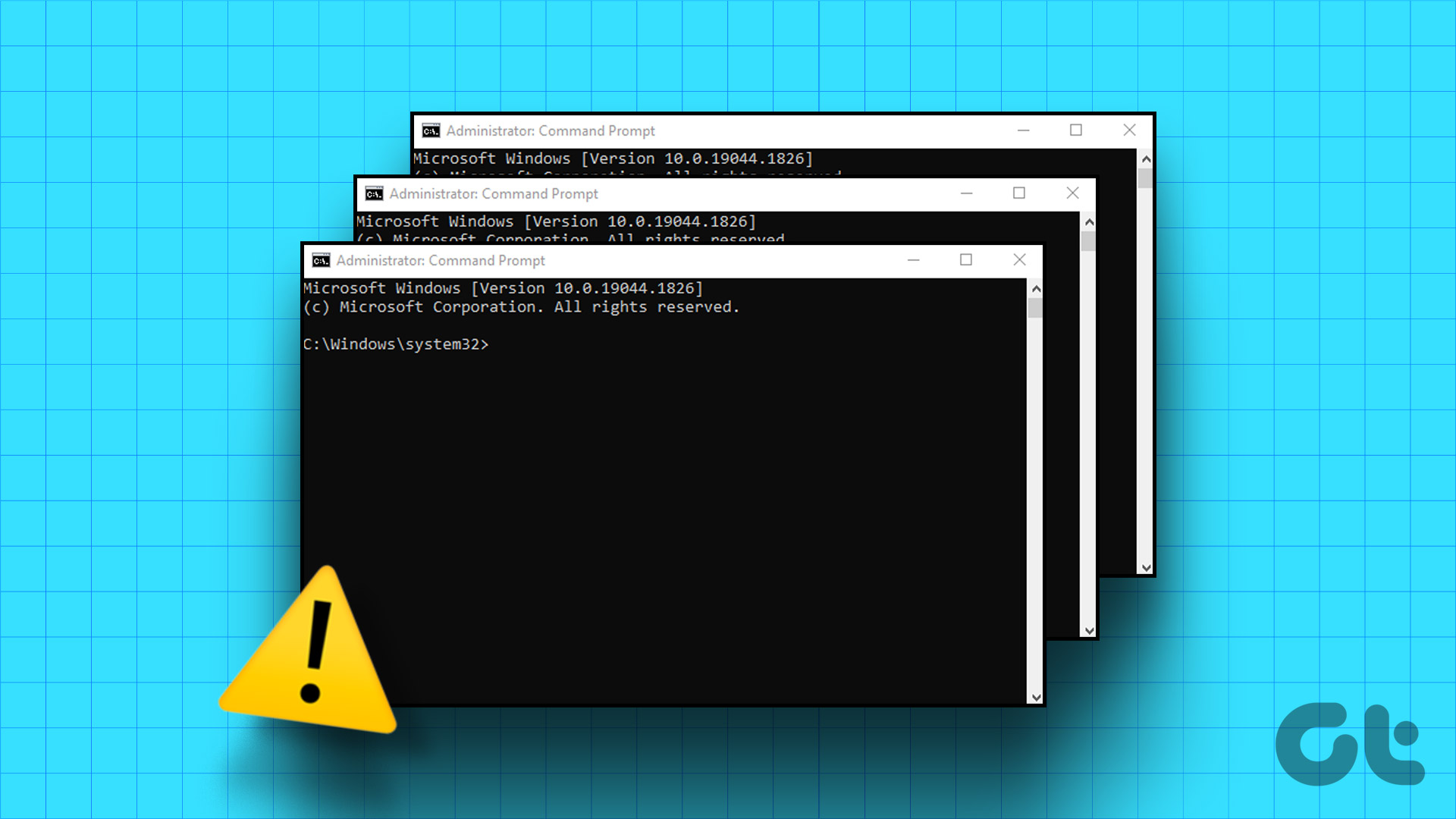
Langkah 1: Tekan Ctrl + Shift + pintasan keyboard Esc untuk membuka Pengelola Tugas.
Langkah 2: Beralih ke tab aplikasi Startup, dan cari cmd atau Terminal di daftar. Klik kanan padanya dan pilih Nonaktifkan.
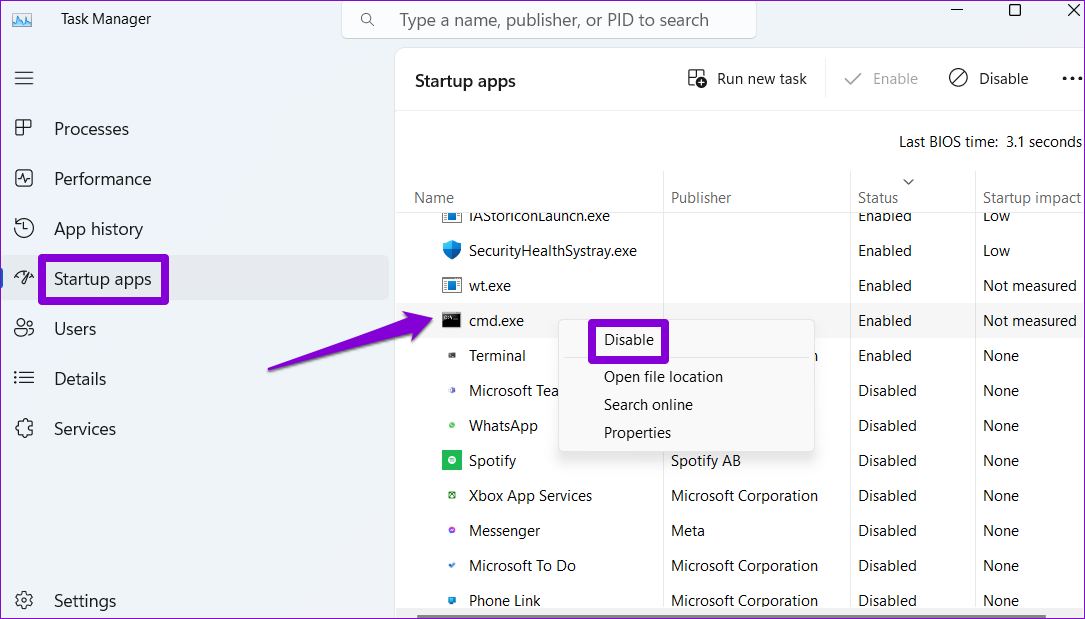
Anda juga harus memastikan bahwa pintasan EXE Command Prompt tidak ditambahkan ke folder Startup di Windows. Untuk itu, tekan tombol Windows + R untuk membuka kotak dialog Run. Ketik shell:startup di dalam kotak dan tekan Enter.
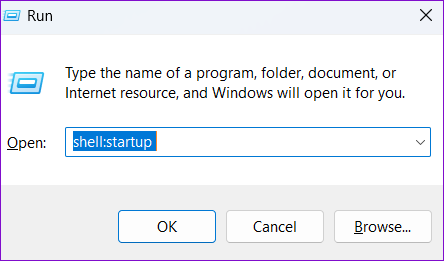
Cari dan pilih pintasan untuk Command Prompt atau Terminal. Kemudian, klik ikon tempat sampah di bagian atas untuk menghapusnya.
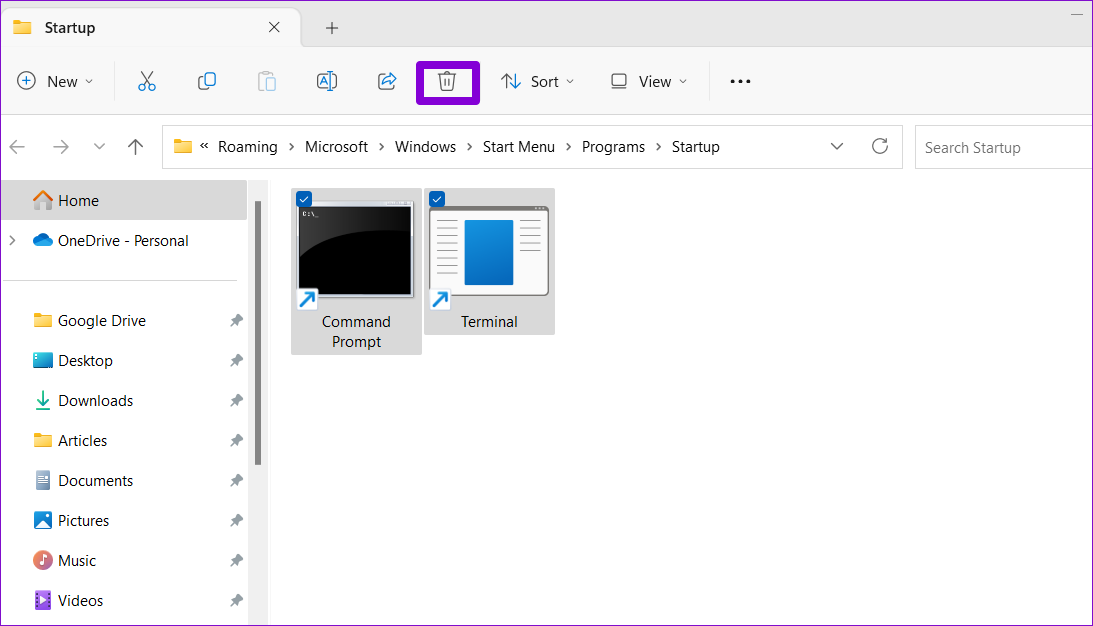
2. Nonaktifkan Tugas Latar Belakang Office
OfficeBackgroundTaskHandlerRegistration adalah layanan yang menjalankan tugas latar belakang untuk aplikasi Office di PC Anda. Namun, layanan ini diketahui menyebabkan pop-up Command Prompt acak di Windows. Inilah cara Anda dapat menghentikan layanan agar tidak berjalan secara otomatis di sistem Anda.
Langkah 1: Tekan tombol Windows + S untuk membuka menu pencarian, ketik penjadwal tugas, dan tekan Enter.
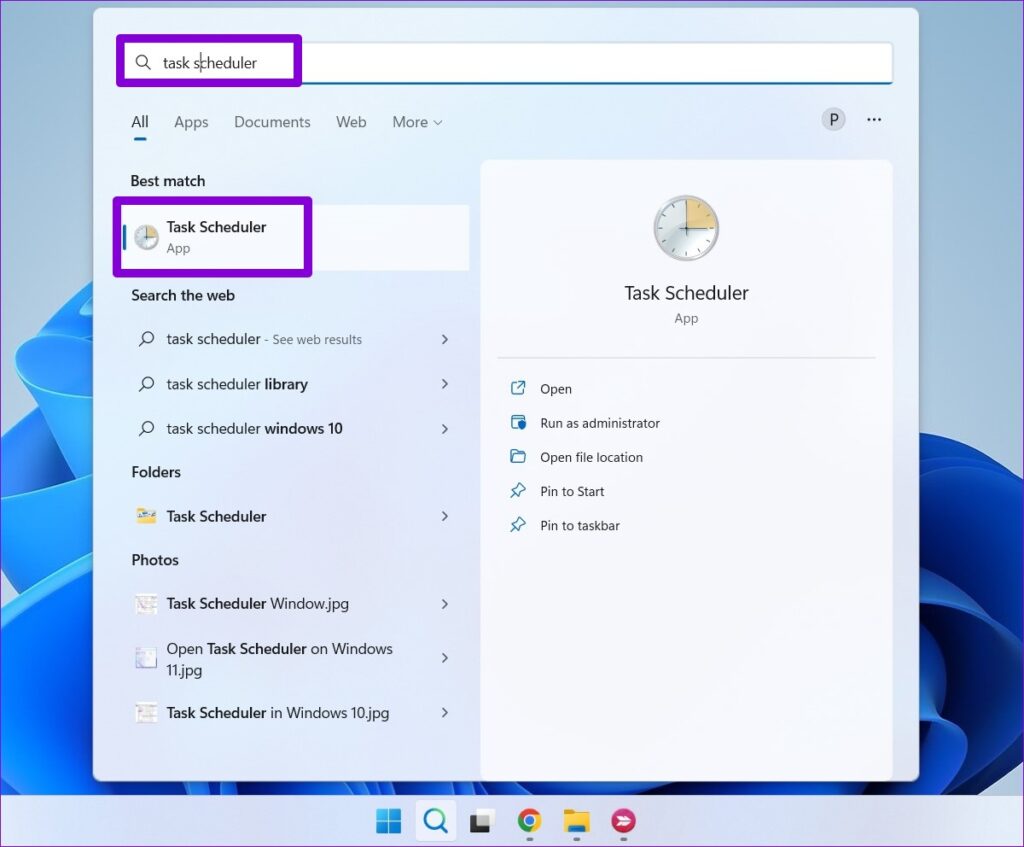
Langkah 2: Gandakan-klik Perpustakaan Penjadwal Tugas di panel kiri untuk meluaskannya.
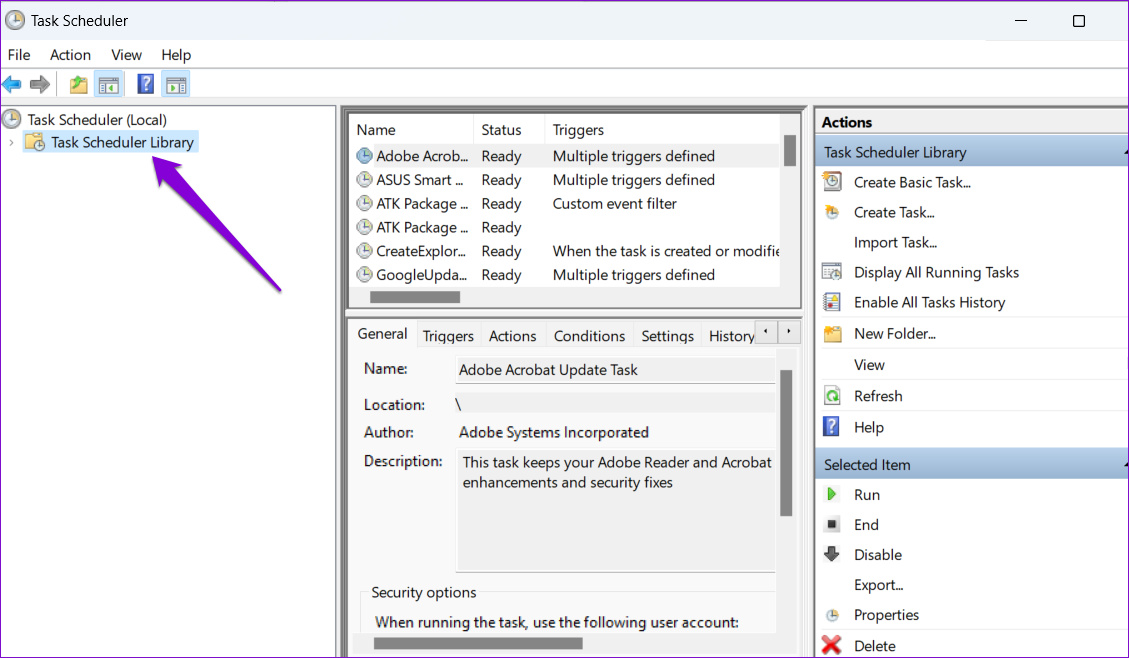
Langkah 3: Buka folder Microsoft, lalu klik Office.
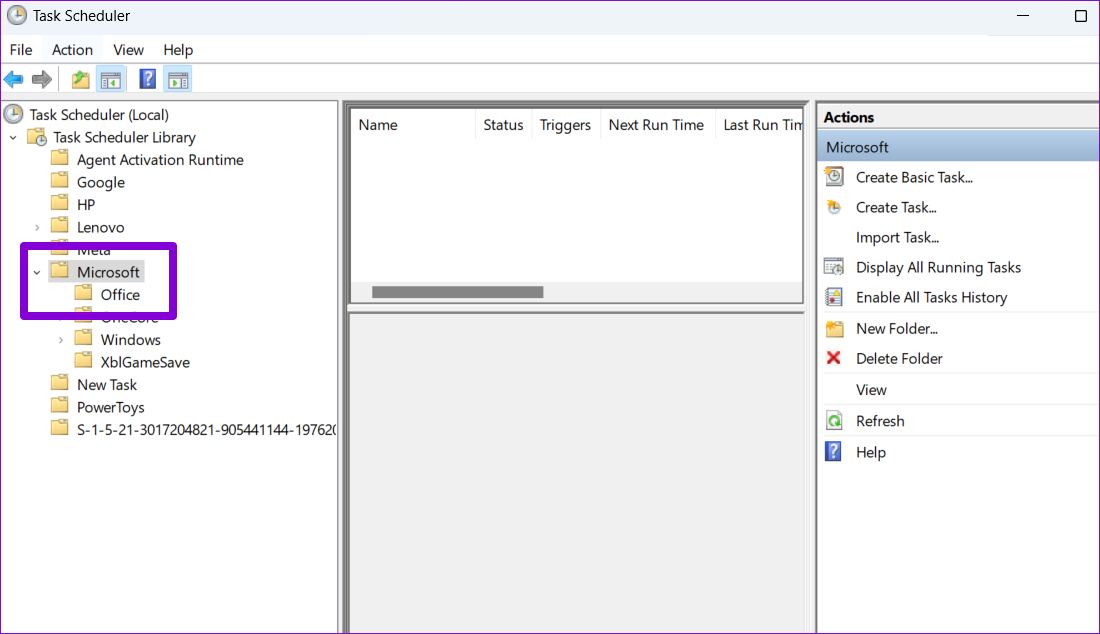
Langkah 4: klik kanan entri OfficeBackgroundTaskHandlerRegistration di tengah panel dan pilih Nonaktifkan.
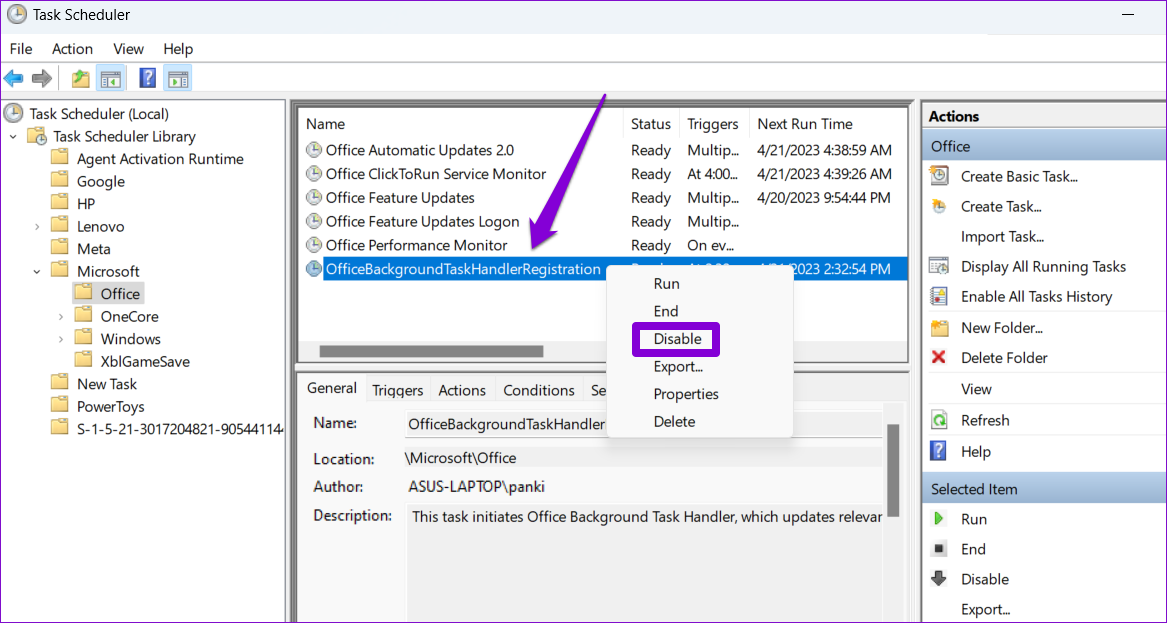
3. Ubah File Registri
Hal lain yang dapat Anda lakukan untuk menghentikan pembukaan Command Prompt adalah menghapus entri startup otomatisnya dari file registri. Karena mengedit Registri Windows sedikit berisiko, pastikan Anda mencadangkan semua file registri atau membuat titik pemulihan sebelum melanjutkan.
Langkah 1: Klik ikon pencarian di bilah tugas , ketik editor registri, dan pilih Jalankan sebagai administrator.
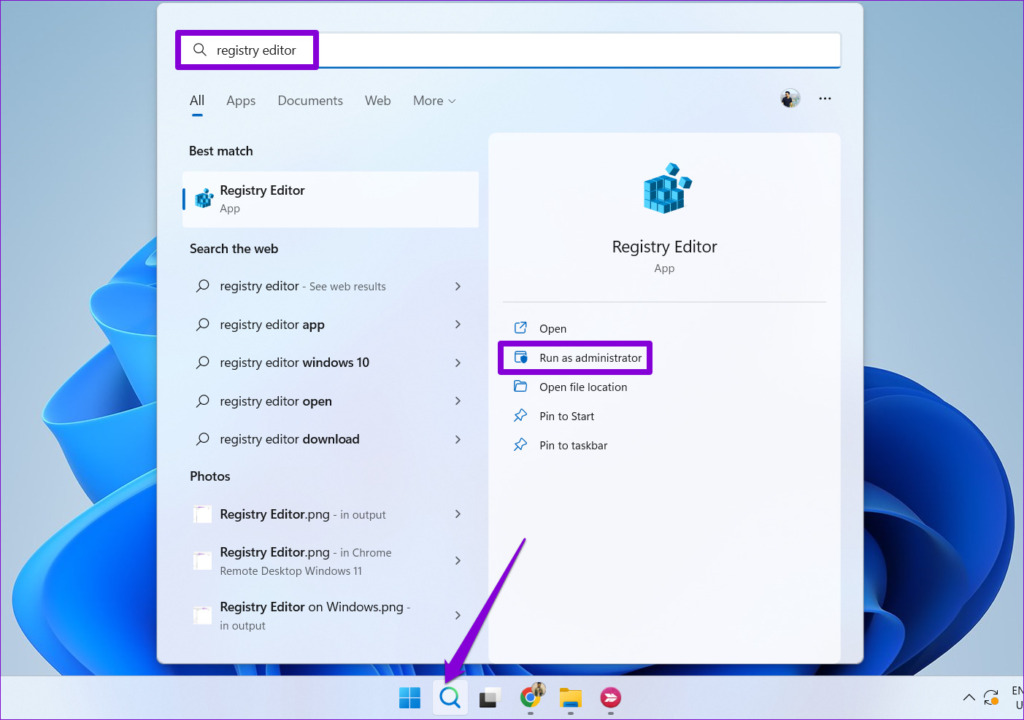
Langkah 2: Pilih Ya saat permintaan Kontrol Akun Pengguna (UAC) muncul.
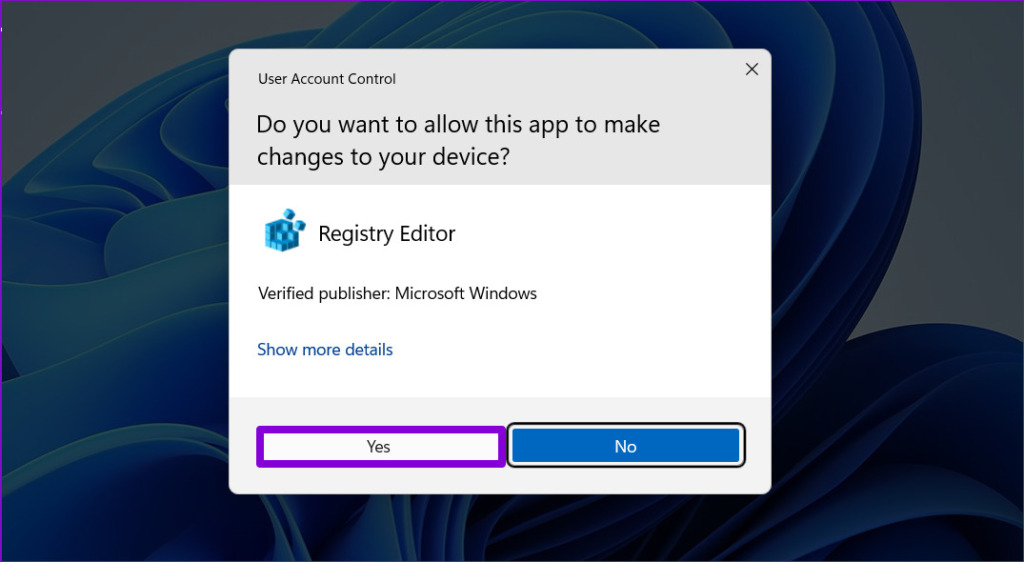
Langkah 3: Rekatkan jalur berikut di bilah alamat di bagian atas dan tekan Enter.
HKEY_CURRENT_USER\SOFTWARE\Microsoft\Windows\CurrentVersion\Run 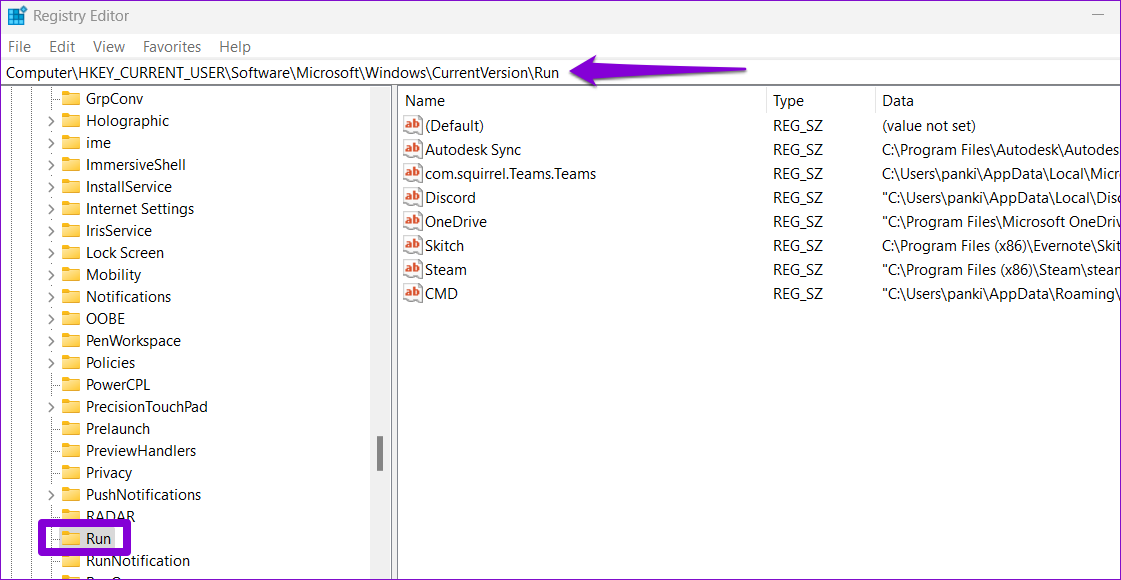
Langkah 4: Temukan entri CMD di panel kanan. Klik kanan padanya dan pilih Hapus.
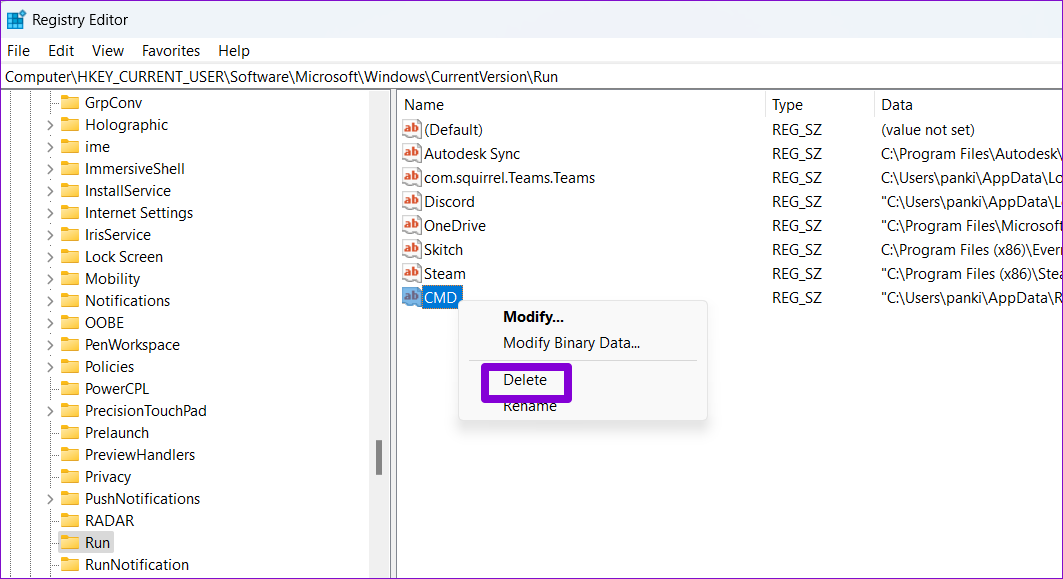
Langkah 5: Pilih Ya untuk mengonfirmasi.
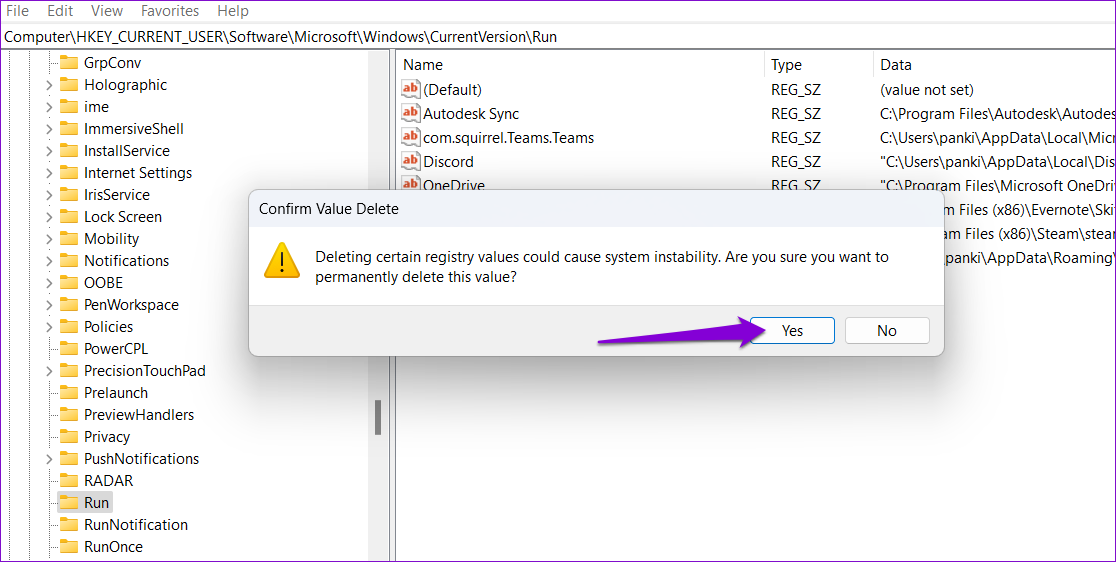
4. Lakukan Boot Bersih
Program dan layanan berbahaya yang berjalan di PC Anda juga dapat menyebabkan Prompt Perintah muncul dan kemudian menghilang secara otomatis. Anda dapat memulai Windows dalam kondisi boot bersih untuk memeriksa kemungkinan ini. Berikut langkah-langkahnya.
Langkah 1: Tekan tombol Windows + R untuk membuka dialog Run. Ketik msconfig di dalam kotak dan tekan Enter.
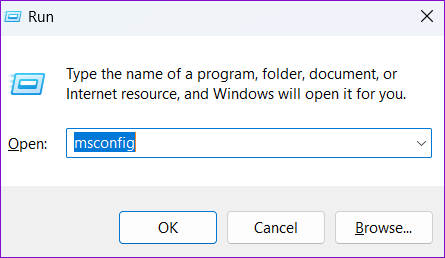
Langkah 2: Pada tab Layanan, centang kotak’Sembunyikan semua layanan Microsoft’, lalu klik tombol Nonaktifkan semua.
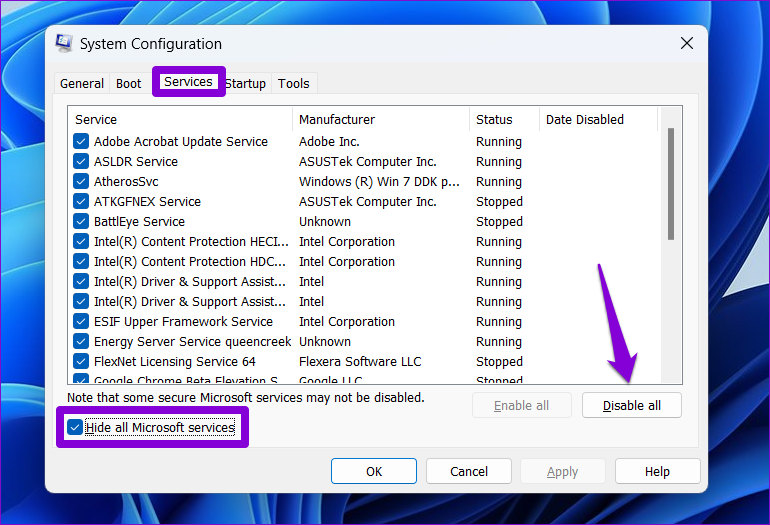
Langkah 3: Beralih ke tab Startup dan klik Open Task Manager.
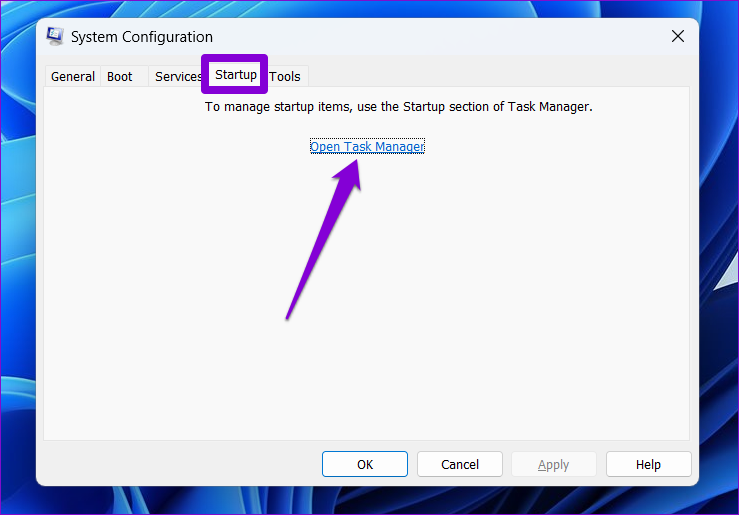
Langkah 4: Di tab Startup, pilih aplikasi atau program pihak ketiga, lalu klik Nonaktifkan opsi di atas. Ulangi langkah ini untuk menonaktifkan semua aplikasi dan program pihak ketiga.
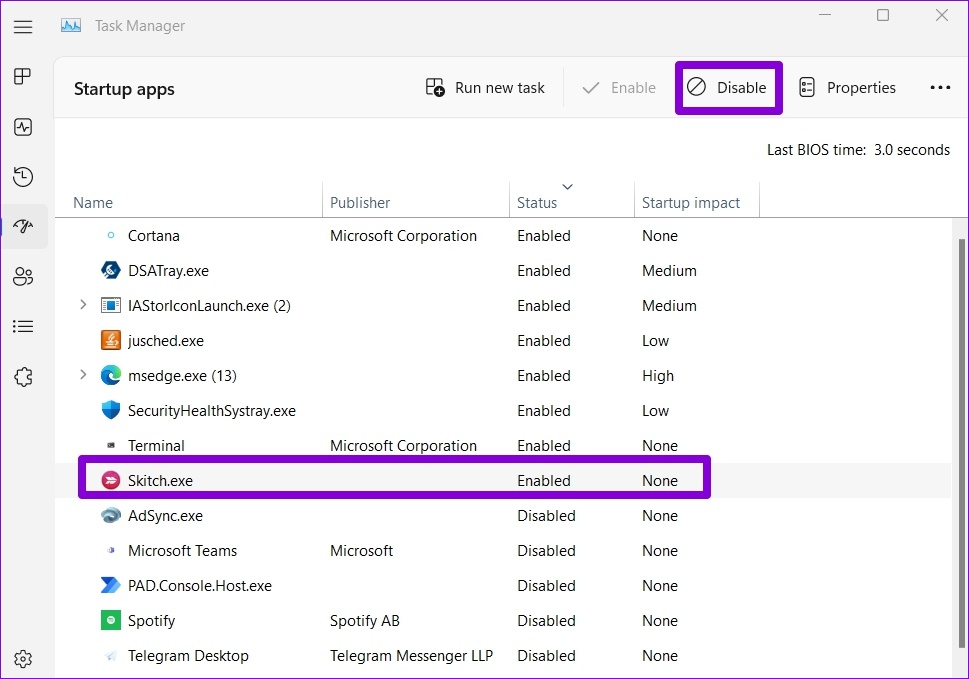
Mulai ulang PC Anda untuk memasuki status boot bersih dan coba gunakan untuk sementara waktu. Jika Command Prompt tidak terbuka secara otomatis selama ini, itu berarti aplikasi atau program pihak ketiga yang bertanggung jawab atas masalah tersebut telah dinonaktifkan. Anda dapat mencoba menghapus aplikasi dan program yang baru saja diinstal dan melihat apakah itu menyelesaikan masalah.
5. Pindai Malware
Perilaku Command Prompt yang tidak biasa dapat disebabkan oleh malware atau infeksi virus. Untuk mengesampingkan kemungkinan ini, Anda dapat menjalankan pemindaian sistem lengkap menggunakan Windows Defender atau program antivirus pihak ketiga pilihan Anda. Jika pemindaian mengungkapkan sesuatu yang mencurigakan, lakukan langkah-langkah yang disarankan untuk menghapus ancaman.
6. Instal Pembaruan Windows
Terakhir, jika tidak ada yang berhasil, Anda dapat melihat apakah ada pembaruan yang tertunda untuk Windows. Jika ini adalah masalah terkait sistem yang menyebabkan Prompt Perintah muncul secara acak, menginstal pembaruan yang tertunda akan membantu.
Tekan tombol Windows + I untuk meluncurkan aplikasi Pengaturan. Arahkan ke tab Pembaruan Windows dan klik tombol Periksa pembaruan. Unduh dan instal pembaruan yang tertunda, lalu periksa apakah masalahnya masih ada.
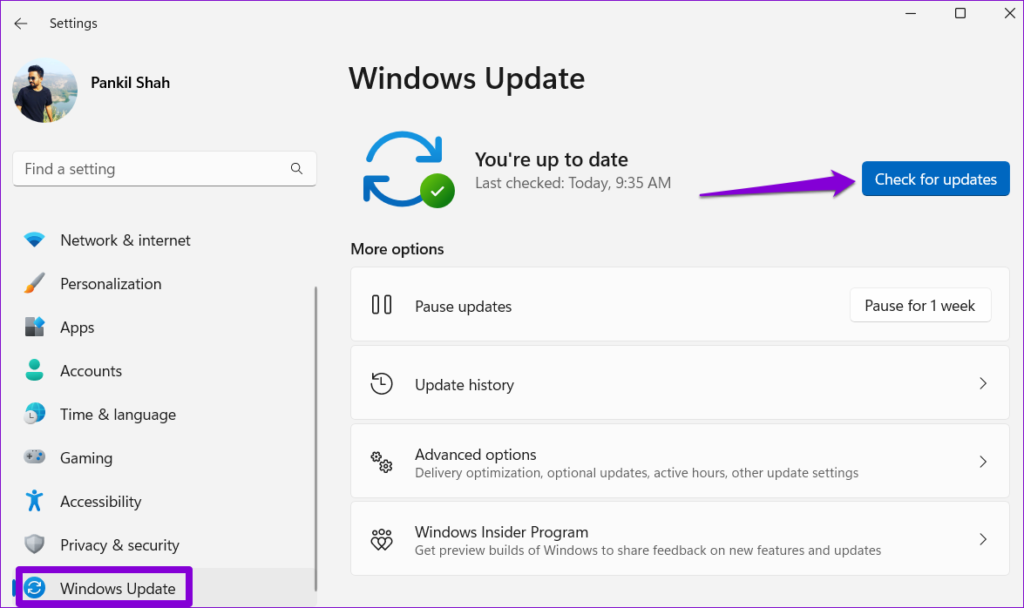
Tidak Ada Lagi Kejutan
Melihat jendela Command Prompt muncul secara acak dapat mengganggu, terutama saat Anda sedang bekerja. Kami harap salah satu perbaikan yang disebutkan di atas membantu Anda memperbaiki masalah mendasar, dan Command Prompt tidak lagi terbuka sendiri.